Fix“ ကံမကောင်းစွာ WhatsApp ရပ်လိုက်ပြီ” သင်၏ Android စက်တွင်ပေါ်လာမည်
"ကံမကောင်းစွာပဲ WhatsApp ကိုရပ်တန့်ထားပါတယ်" ဟုအဆိုပါသတင်းစကားကိုအဆန်းမဟုတ်ပါ, နဲ့လူတဦးတည်းအချက်သို့မဟုတ်အခြားမှာဒီကြုံတွေ့ကြသည်။ အသုံးပြုသူမရှိတော့စနစ်တကျ app ကိုအသုံးပြုထို့ကြောင့်အရေးကြီးသောပြောဆိုမှုများနှင့်တူသောနှင့်အတူဆီးတားနိုင်သောကြောင့်လေယာဉ်ပျက်ကျမှု၏ဤအမျိုးအစားသည်အာမခံချက်ဖြစ်ပါတယ်။ အဲဒီမှာဒီဖြစ်ပျက်အဘယ်ကြောင့်အများအပြားဖြစ်နိုင်သောအကြောင်းရင်းများဖြစ်ကြသည်ကို၎င်း, မရသောအခါ, ဒီမှာသင်ပြုသင့်တယ်ဘယ်အရာကိုအပေါ်တစ်ဦးရိုးရှင်းသောလမ်းညွှန်ပါတယ်။
ဤပြဿနာကိုဖြေရှင်းရန်, ဒီမှာ WhatsApp ကို၏ရုတ်တရက်ရပ် fix ဖို့ဘယ်လိုပေါ်ခြေလှမ်းလမ်းညွှန်တစ်ဦးခြေလှမ်းဖြစ်ပါသည်:
- သင့်ရဲ့ Settings menu ကိုဖွင့်ပါ
- "ပို" ကိုသွားပါ
- လျှောက်လွှာ Manager ကိုကလစ်နှိပ်ပါ
- လက်ဝဲဘက်သို့ပွတ်ဆွဲခြင်းနှင့်အားလုံး Applications ကိုကလစ်နှိပ်ပါ
- WhatsApp ကိုရှာဖွေပါကနှိပ်
- စာနယ်ဇင်း Clear Cache နဲ့ဒေတာရှင်းလင်း
- သင့်ရဲ့ device ကိုရဲ့ home page ကိုပြန်သွား
- သင့်မိုဘိုင်း device ကို reboot
အားလုံးပြီးပြီ! အနည်းငယ်ရိုးရှင်းတဲ့ခြေလှမ်းများအတွက်, သငျသညျယခုသင့် app ရဲ့ရုတ်တရက်ရပ်ဖြေရှင်းနိုင်ကြသည်။ အဆိုပါနည်းလမ်းကိုအလုပ်လုပ်မပါဘူးဆိုရင်, တစ်ခုကအခြားရွေးချယ်စရာဖြေရှင်းချက်လုံးဝ app ကို uninstall လုပ်လိုက်နဲ့ Google Play တွင်လတ်တလောဗားရှင်းနဲ့ပြန် reinstall ရန်ဖြစ်ပါသည်။
သငျသညျများ၏ပြဿနာကိုဖြေရှင်းဖို့အတှကျနညျးလမျးကိုအလုပ် "WhatsApp ရပ်တန့်ထားပါတယ်" ခဲ့သလား အောက်ကမှတ်ချက်တွေအပိုင်းအားဖြင့်သင်တို့၏အတွေ့အကြုံကိုသို့မဟုတ်နောက်ထပ်မေးခွန်းများကိုမျှဝေပါ။
SC
[embedyt] https://www.youtube.com/watch?v=ve8ywoP0Wvw[/embedyt]




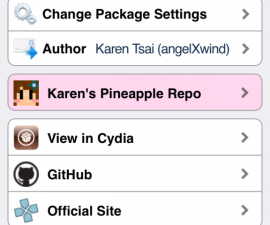


Este método funcionou comigo ။
funcionou, baixei versão ja fiz အွမ် backp
ငါဒီနည်းလမ်းအားလုံးကိုကြိုးစားခဲ့တယ်၊ သူတို့လေ့ကျင့်ခန်းလုပ်ခဲ့တယ်။
ကျေးဇူးတင်ပါတယ်
မင်္ဂလာပါ,
heureusement တစ်fonctionné elle ...
ဖြစ်နိုင်ပါက de Lancer l'aplication ။
သနားခြင်းကရုဏာ Beacuoup ။
Ive သည် cache အချက်အလက်အားလုံးကိုရှင်းလင်းပြီးနောက်ဆုံးထွက်ဗားရှင်းကိုထည့်သွင်းပြီးတပ်ဆင်သည်။
ကျေးဇူးတင်ပါတယ်။
Cela တစ်fonctionné parfaitement moi သွန်းလောင်း။
ကျေးဇူးတင်ပါသည်
ငါ့ကိုfuncionó en en Sony က Expiria
Já desistirei e instalei de novo e continuou aparecendo o whats parou o que posso fazer agora
သင့်ရဲ့တိကျတဲ့အမှု၌သင်တို့ကိုကူညီဖို့ရန်,
ဖြေရှင်းချက်လုံးဝ app ကို uninstall လုပ်လိုက်နဲ့ Google Play တွင်လတ်တလောဗားရှင်းနဲ့ပြန် reinstall ရန်ဖြစ်ပါသည်။
သူမ၏ er det jeg gjorde,
Jeg avinstallerte, omkonfigurerte telefonen သေးပါဘူး fabrikkkonfigurasjon ဩဃပြန်လည် installert siste WhatsApp ကို-versjonen ။
na jobber det endelig ။
Takk skal du ဟက်တာ
desinstalei, reconfigurei o celular para configuração de fabrica e reinstalei whatssap e nada ။
mensagem mesam: Infelizmente, whatssap parou ။ meu é Alcatel
အကယ်. ပြီးနောက်ဂရုတစိုက်လွယ်ကူသောလမ်းညွှန်နှင့်ဗီဒီယိုအထက်တွင်ခြေလှမ်းအားဖြင့်ခြေလှမ်းအကောင်အထည်ဖော်,
သို့ဖြစ်လျှင်သင်သည်သင့်အတွက်အကောင်းဆုံး option ကိုသင့်ရဲ့တိကျတဲ့ပြဿနာကသူတို့ရဲ့ဖြေရှင်းချက်လက်ခံရရှိရန် WhatsApp ကို support ကိုဆက်သွယ်ရန်ဖြစ်ပါသည်, ဆဲ WhatsApp ကိုရယူနိုင်ခြင်းဖြစ်ပါသည်။
désinstalle watsap အပေါ် Quand ။
ဟုတ်တယ်မဟုတ်လား ??
စံအားလုံးကြိုတင်သင့်ရဲ့ device ကိုအပေါ် WhatsApp ကို install un ဖို့အမြဲ backup လုပ်ထားအမြဲရန်သည်အဘယ်ကြောင့်ဟုတ်ကဲ့နှင့်သောကွောငျ့ဖွစျသညျ။
သင့်ရဲ့လုပ်ဖော်ကိုင်ဘက်များနှင့်မိတ်ဆွေများနှင့်အတူဤ post ကိုမျှဝေမှုအတွက်ကျေးဇူးတင်ပါတယ်။
Søges overalt ဩဃ endelig fundet သူမ၏arbejdsløsning။
tak skal du ပါပြီ
ယခုငါတို့သင်သည်သင်၏ပြဿနာကိုဖြေရှင်းကူညီပေးခဲ့တယ်အကြောင်း,
သငျသညျသူငယ်ချင်းများနှင့်လုပ်ဖော်ကိုင်ဘက်များနှင့်အတူယခုမျှဝေခြင်းအားဖြင့်စကားလုံးပျံ့နှံ့စိတ်ထဲမလဲ
comment contac WhatsApp ကိုကူညီပံ့ပိုးမှုပြန်လည်သုံးသပ်ရန်ကားတစ်စီး၏မော်တော်ယာဉ်များကိုရှောင်ကြဉ်ပါ။
သင့်ရဲ့တိကျတဲ့အမှု၌သင်တို့ကိုကူညီဖို့ရန်,
ဒီအပလီကေးရှင်းက app ကိုလုံးဝမဖြုတ်ခင်မှာအရာအားလုံးကို backup လုပ်ပြီးဖုန်းထဲက cache အားလုံးကိုဖယ်ရှားပြီး Google Play မှာပါတဲ့နောက်ဆုံးပေါ်ဗားရှင်းနဲ့ထပ်မံတပ်ဆင်ပါ။